Nếu không có gì thay đổi, Windows 11 sẽ được ra mắt vào cuối năm nay, vì thế rất nhiều người quan tâm về việc nâng cấp cho máy. Tuy nhiên, muốn máy tính của bạn chạy được Windows 11 thì máy tính của bạn phải đảm bảo được những yêu cầu tối thiểu cho việc nâng cấp. Vậy những yêu cầu cho việc nâng cấp Windows 11 cho máy tính là gì? Windows 10 liệu có bị khai từ khi bản Windows 11 ra đời hay không? Mời bạn đọc ngay các thông tin mà likshing.com cung cấp sau đây sẽ hiểu rõ hơn nhé.
Mục Lục
Yêu cầu tối thiểu để máy tính có thể chạy được Windows 11
Theo Microsoft, nếu máy tính của bạn không đáp ứng các yêu cầu sau, thiết bị của bạn sẽ không thể chạy Windows 11. Điều này có nghĩa là nếu máy tính của bạn không đáp ứng được yêu cầu bên dưới, bạn sẽ phải mua một chiếc máy tính mới nếu muốn chạy Windows 11. Windows 11 được coi là một cuộc cải tiến đáng kể so với người tiền nhiệm của nó là Windows 10. Vì vậy để update lên 11 người dùng cần kiểm tra xem máy tính xách tay hoặc máy tính của mình có cấu hình tối thiểu sau đây hay không.

- Bộ xử lý: CPU Intel thế hệ thứ 8, AMD Ryzen 2000 hoặc mới hơn
- RAM: 4 GB trở lên
- Ổ đĩa cài đặt Windows 11: 64 GB hoặc lớn hơn
- Firmware: UEFI, hỗ trợ khởi động Secure Boot
- TPM (Trusted Platform Module): 2.0 (phổ biến trên các bo mạch chủ được sản xuất sau năm 2016)
- Card đồ họa: Tương thích với DirectX 12 trở lên với trình điều khiển WDDM 2.0
- Màn hình: Màn hình HD có độ phân giải tối thiểu 720p (1280 × 720) lớn hơn 9 inch, 8 bit trên mỗi kênh màu
- Kết nối Internet và Tài khoản Microsoft: Phiên bản Windows 11 Home yêu cầu kết nối Internet và tài khoản Microsoft để thiết lập thiết bị trong lần sử dụng đầu tiên. Việc chuyển thiết bị ra khỏi chế độ Windows 11 S cũng cần có kết nối internet
So sánh cấu hình của Windows 10 và 11 có gì khác nhau?
So với Windows 10 thì Windows 11 yêu cầu cấu hình cao hơn nhiều vì vậy không phải máy tính nào cũng có thể nâng cấp lên Windows 11.
| So sánh | Windows 11 | Windows 10 |
| Bộ xử lý | Windows 11 yêu cầu một CPU tương đối mới, chỉ hỗ trợ CPU 64-bit | Không yêu cầu CPU mới, hỗ trợ cả CPU 32-bit và 64-bit |
| RAM | 4 GB | 1 GB |
| Ổ đĩa cài đặt | 64 GB | Với 32-bit là 16 GB còn 64-bit là 20 GB |
| Firmware và TPM (Trusted Platform Module) | Firmware có khả năng UEFI, Secure Boot và TPM 2.0 | Chỉ yêu cầu nếu sử dụng các tính năng như BitLocker |
| Card đồ họa | DirectX 12 hoặc mới hơn với WDDM 2.0 | DirectX 9 với hỗ trợ WDDM 1.0 |
| Màn hình | 1280 × 720 hoặc cao hơn, lớn hơn 9 inch, 8 bit trên mỗi kênh màu | 800 × 600 |
| Kết nối Internet | Windows 11 Home yêu cầu kết nối internet và tài khoản Microsoft để thiết lập hệ thống trong lần sử dụng đầu tiên | Không yêu cầu kết nối internet để thiết lập trong lần sử dụng đầu tiên và không yêu cầu tài khoản Microsoft |
Cách kiểm tra máy tính có cập nhật chạy được Windows 11 bằng công cụ
Trong trường hợp bạn không biết cách kiểm tra cấu hình máy tính thủ công thì có thể sử dụng công cụ PC Health Check một cách thủ công. Dưới đây là các bước để sử dụng PC Health Check và tìm hiểu xem bạn có đủ điều kiện nhận bản cập nhật Windows 11 hay không nhé:
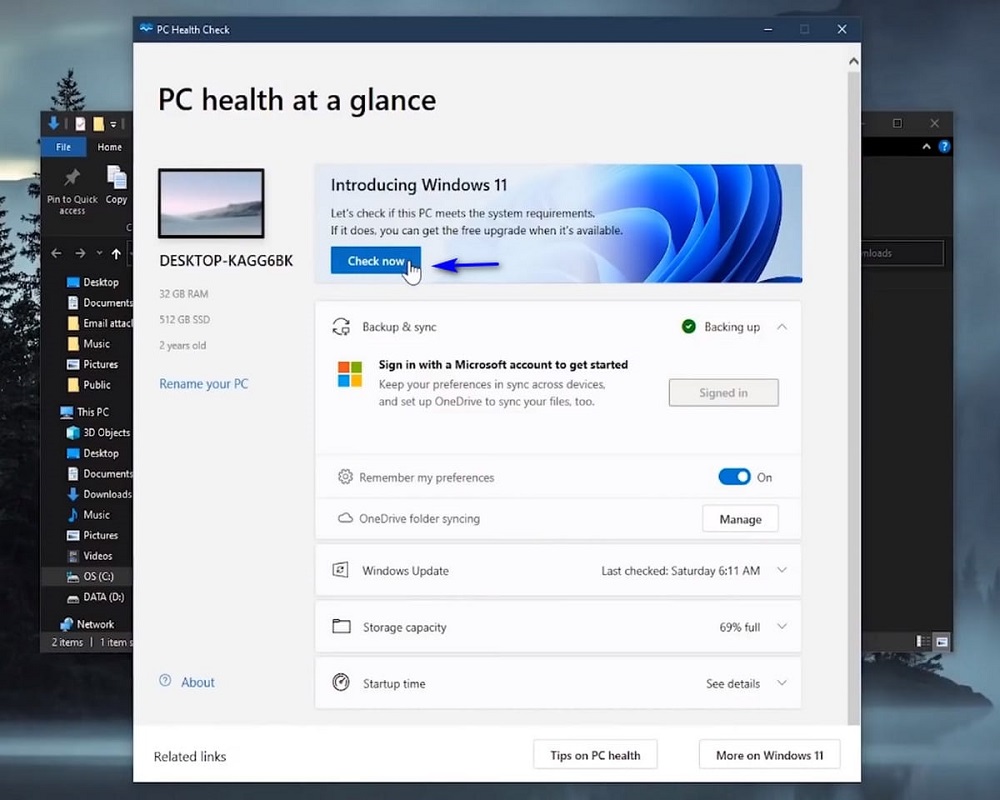
- Tải xuống và cài đặt ứng dụng Kiểm tra PC Health Check Tool
- Sau khi cài đặt, hãy khởi chạy ứng dụng
- Nhấp vào banner Introducing Windows 11 ở trên cùng và sau đó nhấp vào Check Now
- Ứng dụng sẽ thực hiện các kiểm tra bắt buộc và cho bạn biết liệu PC của bạn có thể chạy Windows 11 hay không
- Trong trường hợp ứng dụng cho biết “This PC can’t run Windows 11”’, hãy làm theo các bước bên dưới
Cách khắc phục lỗi ‘This PC can’t run Windows 11’
Đừng lo lắng nếu bạn nhận được thông báo không tương thích từ ứng dụng PC Health Check do lỗi TPM không tương thích. Có 2 trường hợp:
TH1: Máy tính của bạn đã cũ không có TPM 2.0
TH2: Máy tính của bạn TPM bị tắt và bạn có thể kích hoạt lại nó.
Vậy làm sao biết máy có hỗ trợ TPM 2.0?
Bạn chỉ cần nhấn tổ hợp phím Windows + R để mở hộp thoại Run. Gõ tpm.msc và nhấn OK
Windows 10 sẽ bị “khai tử” hay không ?
Windows 10 sẽ tiếp tục được hỗ trợ đến hết ngày 14 tháng 10 năm 2025. Sau ngày này, Windows 10 của bạn sẽ không nhận được các bản cập nhật vá lỗi và nâng cấp nữa.


